엑셀 줄바꾸기와 텍스트 크기 맞춤 팁 완벽 가이드
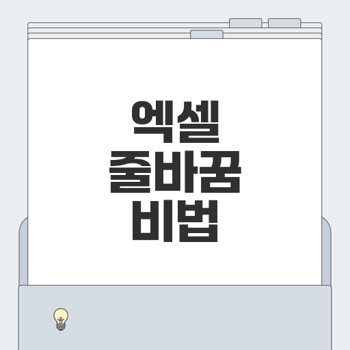
엑셀에서 줄바꾸기 단축키 활용하기
엑셀을 능숙하게 사용하다 보면 줄바꾸기는 필수적인 기능입니다. 하지만 많은 사람들이 엑셀의 특성 덕분에 줄바꾸기 방법에 대해 혼란스러워 하는 경우가 많습니다. 이번 섹션에서는 Alt + Enter 단축키를 활용한 줄바꾸기 방법과, 줄바꾸기로 인해 발생할 수 있는 불편함에 대해 다뤄보겠습니다. ✨
Alt + Enter로 간단하게 줄바꾸기
엑셀에서 한 셀에 여러 줄의 내용을 입력하고 싶다면, Alt + Enter 단축키가 가장 유용합니다. 이 방법은 다른 워드 프로세서에서 줄바꿈을 하는 방식과 유사하여, 많은 사용자들이 친숙할 것입니다.
예를 들어, 텍스트를 입력한 후 줄바꿈을 원할 때, Alt 키를 누른 채로 Enter 키를 누르면 됩니다. 그러면 다음 셀로 이동하지 않고, 현재 셀 안에서 시작된 줄로 이동하게 됩니다.

빈 공간 없이 텍스트를 다루고자 할 때 매우 유용한 이 방법은, 여러 줄의 정보를 한 눈에 확인할 수 있도록 도와줍니다. 그러나 특정 지점에서 줄바꿈을 수동으로 해야 하기 때문에, 긴 텍스트를 입력할 때는 다소 번거로울 수 있다는 점은 유념해야 합니다.
줄바꿈 시 발생하는 불편함
줄바꿈은 앱의 다양한 사용 시나리오에서 중요한 역할을 합니다. 그러나 일부 사용자들이 경험하는 불편함도 존재합니다. 예를 들어, 텍스트를 입력하다 보면 한 셀에서 줄바꿈을 하고 싶은 지점에 도달해야 하며, 간혹 텍스트가 셀의 경계를 넘어가서 잘 보기 힘든 경우가 발생하기도 합니다. 😩
이러한 문제를 해결하기 위해 엑셀에서는 자동 줄바꿈 기능을 제공합니다. 하지만 이 기능은 때때로 가독성을 떨어뜨리는 불규칙한 줄바꿈을 만들어낼 수 있습니다. 자동 줄바꿈이 필요한 곳에서 의도하지 않은 곳에서 줄이 끊어질 수 있으며, 이는 보고서를 작성하거나 데이터를 공유할 때 큰 문제가 됩니다.
엑셀에서의 줄바꿈은 복잡해 보일 수 있지만, 올바른 단축키 및 기능을 활용하면 훨씬 더 수월해질 것입니다. 엑셀을 더욱 잘 활용하기 위해 이 팁들을 기억해 두시길 바랍니다! 📊
👉단축키로 쉽게 배우기엑셀 자동 줄바꿈 기능 사용법
엑셀에서 자동 줄바꿈 기능은 많은 사용자에게 유용한 팁이 될 수 있습니다. 특히 엑셀을 처음 사용하는 사용자들에게는 한 셀 안에서 편리하게 텍스트를 조절할 수 있어 업무 효율성을 높일 수 있습니다. 이번 섹션에서는 자동 줄바꿈 버튼을 찾는 방법과 셀 가로 길이에 따른 자동 맞춤 기능을 다룰 것입니다. ✍️
자동 줄바꿈 버튼 찾기
엑셀의 자동 줄바꿈 기능은 매우 간단하게 사용할 수 있습니다. 상단 메뉴에서 '텍스트 줄 바꿈'이라는 버튼을 찾을 수 있습니다. 이 버튼을 클릭하면 선택한 셀 안에서 텍스트가 자동으로 줄 바뀌게 됩니다. 이렇게 하면 내용이 길어도 셀 너비에 맞춰 보기 쉽게 정리됩니다.
"모든 사람은 한 번에 한 문장씩 더 잘 읽을 수 있습니다."
자동 줄바꿈 버튼을 찾는 방법은 다음과 같습니다:
- 셀 선택: 줄바꿈을 적용할 셀을 선택합니다.
- 상단 메뉴 탐색: 상단 메뉴의 "홈" 탭에서 '텍스트 줄 바꿈' 버튼을 찾습니다.
- 클릭: 버튼을 클릭하여 자동 줄바꿈을 활성화합니다.
이 기능을 활용하면 긴 문장도 자연스럽게 표시되어, 한눈에 볼 수 있는 가독성을 제공하게 됩니다.

셀 가로 길이에 따른 자동 맞춤
엑셀에서는 각각의 셀에 입력된 텍스트가 셀 너비에 맞게 자동으로 맞춰지는 기능도 제공합니다. 이를 통해 셀의 너비를 조정했을 때 텍스트가 깨끗하게 정리되는 것을 볼 수 있습니다.
셀의 가로 길이에 따른 자동 맞춤 기능을 사용하는 방법은 다음과 같습니다:
- 셀 서식 변경: 셀을 오른쪽 클릭하여 '셀 서식'을 선택하거나, 단축키 를 사용합니다.
- 맞춤 탭 선택: 열린 서식 메뉴에서 '맞춤' 탭으로 이동합니다.
- 체크박스 선택: '자동 줄바꿈' 체크박스를 선택한 후 확인을 클릭합니다.
이렇게 설정하면 긴 텍스트도 셀 안에 적절하게 맞춰서 보여지므로, 보고서나 데이터 자료를 작성할 때 매우 유용합니다. 정리된 가시성은 항상 데이터를 효과적으로 전달하는 중요한 요소입니다.
엑셀의 자동 줄바꿈과 텍스트 크기 맞춤 기능은 업무에 직결되는 유용한 팁들이니, 이를 잘 활용하여 생산성을 높여보세요! 🚀
👉자동 기능으로 편리하게셀 서식으로 줄바꿈 적용하기
엑셀을 사용하는 유저라면 셀 안에서 줄바꿈을 어떻게 해야 할지 고민한 적이 있을 것입니다. 특히, 한 셀에 많은 내용을 입력하고 싶은 상황이라면 더욱 그러할 것입니다. 오늘은 자동 줄바꿈 기능을 활용하는 두 가지 방법을 소개하겠습니다.
우클릭으로 서식 메뉴 열기
먼저, 셀의 서식을 변경하는 방법부터 알아보겠습니다. 우클릭하여 서식 메뉴를 열면 다양한 옵션이 있는데요. 이 과정은 간단합니다!
- 줄바꿈을 적용하고 싶은 셀을 선택합니다.
- 마우스 오른쪽 버튼을 클릭하여 메뉴를 엽니다.
- 여기서 '셀 서식'을 선택합니다.
이렇게 서식 메뉴를 열면 다양한 설정을 조정할 수 있는 창이 나타납니다. 서식 메뉴를 여는 단축키는 '우클릭 - F' 입니다.
"엑셀의 셀 서식은 다양한 기능을 제공하는 도구입니다."
맞춤 탭에서 자동 줄바꿈 설정하기
이제 맞춤 탭으로 이동하여 자동 줄바꿈을 설정해보겠습니다.
- 서식 메뉴에서 '맞춤' 탭을 클릭합니다.
- '텍스트 줄 바꿈' 옵션을 찾아 체크합니다.
이렇게 설정하신 후에는 셀의 너비를 조정해주기만 하면 됩니다. 내용이 길어지면 자동으로 줄이 바뀌어 가독성이 높아지죠. 이 기능은 특히 여러 사람들이 동일한 데이터를 쉽게 확인할 수 있도록 도와줍니다!
아무리 긴 내용을 입력해도 셀의 크기에 맞춰 자동으로 줄바꿈이 되기 때문에, 원하는 내용을 더욱 간편하게 정리할 수 있습니다. 이를 통해 업무에서의 생산성을 크게 향상시킬 수 있습니다. 기록된 내용이 보이는 형태로 잘 정리되지 않아서 고민이셨다면, 이 팁들을 꼭 활용해보세요! 😊

글씨 크기 자동 맞춤 기능 익히기
엑셀에서 데이터를 입력할 때, 글씨 크기를 자동으로 맞추는 기능은 매우 유용합니다. 이 섹션에서는 셀에 맞춰 글씨 크기 조정하기와 가독성을 높이는 폰트 크기 조절 두 가지 주제를 다룰 것입니다. 📊
셀에 맞춰 글씨 크기 조정하기
엑셀에서 입력한 내용이 셀 크기를 초과하는 경우, 내용을 보기 어렵게 만들 수 있습니다. 이러한 문제를 해결하기 위해 셀에 맞춤 기능을 활용할 수 있습니다. 이 기능은 다음과 같은 방법으로 쉽게 사용할 수 있습니다:
- 셀 선택: 텍스트를 입력할 셀을 선택합니다.
- 우클릭: 선택한 셀을 오른쪽 클릭하여 팝업 메뉴를 엽니다.
- 셀 서식 선택: 메뉴에서 '셀 서식'을 클릭합니다. 또는 '우클릭 - F' 단축키를 사용할 수도 있습니다.
- 맞춤 탭: '셀 서식' 대화상자에서 '맞춤' 탭을 선택합니다.
- 셀에 맞춤 체크: '셀에 맞춤' 옵션을 체크하고 확인을 클릭하면, 입력한 텍스트가 셀의 크기에 맞춰 자동으로 조정됩니다.
이렇게 설정하면 셀의 크기를 변경하거나 콘텐츠가 길어지더라도, 글씨 크기가 자동으로 조정되어 작성한 내용을 효율적으로 볼 수 있습니다. 총 정리하면, 셀에 맞춰 글씨 크기를 조정하는 방법은 간단하면서도 실용적입니다.

가독성을 높이는 폰트 크기 조절
엑셀의 활용도는 데이터의 가독성에 크게 좌우됩니다. 따라서 적절한 글씨 크기 설정이 필요합니다. 자연스럽게 조정할 수 있는 방법을 알아보겠습니다.
- 적절한 텍스트 줄 바꿈: 셀 안의 텍스트가 길어질 때, 자동 줄 바꿈 기능을 통해 가독성을 높일 수 있습니다. 상단 메뉴에서 '텍스트 줄 바꿈' 버튼을 클릭하면, 셀 내에서 긴 문장이 줄 바꿈 되어 표시됩니다.
- 폰트 크기 조절: 가독성을 높이기 위해, 필요에 따라 폰트 크기를 조절합니다. 셀을 선택한 후, 상단의 폰트 크기 조정 메뉴에서 적절한 크기를 선택할 수 있습니다. 이때, 너무 작은 폰트를 사용하면 오히려 시각적인 불편함을 초래하므로, 사용자 환경에 최적화된 크기로 설정하는 것이 좋습니다.
가독성을 높이는 방법은 사용하는 엑셀 문서의 성격에 따라 다르기 때문에, 다양한 폰트 크기와 줄 바꿈 알고리즘을 실험하며 최적의 설정을 찾는 것이 중요합니다.
"엑셀의 작은 팁이 업무를 더욱 효율적으로 만들어 줄 것입니다."
이러한 기능을 통해, 여러분은 보다 깔끔하고 가독성이 높은 문서를 만들 수 있게 될 것입니다. 엑셀에서의 글씨 크기 자동 맞춤 기능을 통해 업무 효율성을 높여 보세요! ✌️
👉가독성 높이기엑셀 효율적인 업무 활용법
엑셀은 많은 사람들에게 친숙한 도구이지만, 그 기능을 모두 활용하고 있는지는 의문입니다. 이번 섹션에서는 엑셀을 활용한 업무의 효율성을 높일 수 있는 유용한 기능과 능력 향상 팁을 소개하겠습니다. 🚀
업무에서 유용한 기능 정리
엑셀은 단순한 데이터 입력을 넘어서 효과적인 데이터 관리 및 분석 도구입니다. 그 중에서도 특히 유용한 두 가지 기능을 살펴보겠습니다.
1. 자동 줄바꿈 기능
엑셀에서 데이터를 입력할 때, 자동 줄바꿈 기능은 매우 유용합니다. 그 필요성을 느끼지 못하는 분들도 많지만, 데이터를 정리하고 공유하는 과정에서 한눈에 보기 적합하게 만드는 데 큰 도움이 됩니다.
- 단축키 사용: 작성 중인 셀에서 를 누르면 줄을 바꿀 수 있습니다. 이는 일반적인 줄바꿈 방식과 유사하여 쉽게 사용할 수 있습니다.
- 메뉴 이용: '텍스트 줄 바꿈' 버튼을 클릭하여 선택한 셀의 내용이 셀의 너비에 맞춰 자동으로 줄바꿈됩니다. 이는 여러 사람이 데이터를 살펴볼 때 가독성을 크게 높여 줍니다.
2. 텍스트 크기 맞춤 기능
텍스트의 크기를 셀 크기에 맞추는 기능도 매우 유용합니다. 이를 통해, 텍스트가 잘리거나 가독성이 떨어지는 문제를 예방할 수 있습니다.
- 셀이 맞춤 설정: 셀에 마우스 우클릭 후 ‘셀 서식’을 선택하고 '맞춤' 탭에서 ‘셀에 맞춤’을 체크하면, 글씨 크기가 자동으로 조정되어 셀 내부에 깔끔하게 들어갑니다. 이 기능을 활용하면 데이터의 가시성이 높아져 더욱 효율적인 업무 진행이 가능합니다.
엑셀 능력 향상을 위한 팁
엑셀은 배울 것이 많고, 다양한 기능이 존재하므로 효율적인 학습이 필요합니다. 아래 몇 가지 팁을 통해 엑셀 사용 능력을 향상시켜 보세요!
1. 단축키 활용하기
엑셀에는 매우 많은 단축키가 존재합니다. 이를 적절히 활용하면 시간과 노력을 절약할 수 있습니다. 예를 들어:
이 외에도 다양한 단축키를 익혀 업무 속도를 현저히 향상시킬 수 있습니다.
2. 지속적인 학습
엑셀의 다양한 기능과 업데이트를 지속적으로 학습하세요. 온라인 강의, 유튜브, 블로그 등을 통해 무료 또는 유료 자료를 활용해 심화 학습을 하는 것이 좋습니다.
“지식은 반복적으로 들으면 더 깊이 새겨진다.” – 간디
3. 실습 통해 익히기
이론보다 실습이 더욱 효율적입니다. 실제 업무에서 엑셀 기능을 사용해보며 익혀보세요. 주어진 기능을 적용해보며 실력을 쌓는 것이 가장 효과적입니다.
엑셀의 다양한 기능을 통해 여러분의 일상 업무를 더욱 효율적이고 간편하게 만들어 보세요! 🌟
👉엑셀 능력 강화하기